Resumen
¿Quiere descargar un increíble fondo de pantalla de iPhone en línea y transferir o cambiar el fondo de pantalla de iPhone en lugar del predeterminado? Este artículo te dará algunos consejos.
Varios fondos de pantalla geniales están preinstalados en el iPhone. Pero muchos usuarios de iPhone los encuentran aburridos. Aunque el iPhone le permite usar imágenes personales como fondos de pantalla, muchas personas todavía quieren descargar fondos de pantalla de iPhone más interesantes a través de Internet. ¿Cómo descargar fondos de pantalla de iPhone en línea? ¿Cómo puedes poner/transferir y cambiar fondos de pantalla de iPhone? Este artículo puede brindarle algunos consejos útiles con pasos detallados.

Los fondos de pantalla en tu iPhone definitivamente pueden mostrar tu personalidad. El fondo de pantalla colorido e impresionante no solo iluminará tu estado de ánimo, sino que también decorará tu iPhone. Hay sitios web que te permiten elegir y descargar fondos de pantalla para iPhone, para que puedas renovar tu fondo de pantalla para iPhone con diseños interesantes y creativos. Aquí se presentan 3 sitios de buena reputación para fondos de pantalla de iPhone.
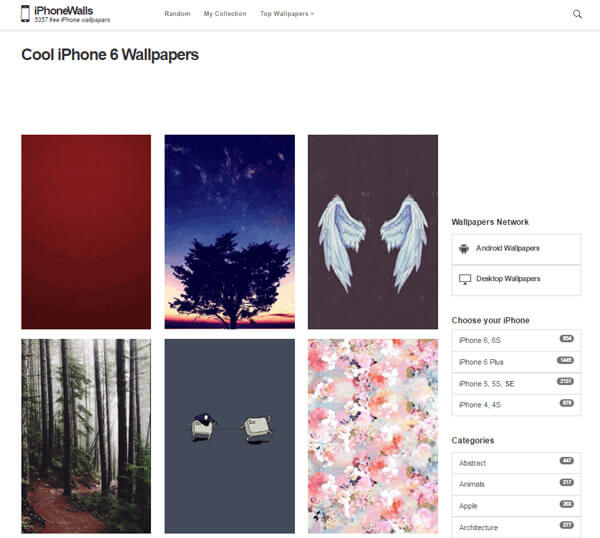
También visita iphonewalls.net para acceder a algunos fondos de pantalla increíbles para iPhone. iPhoneWalls alberga fondos de pantalla en varias categorías, incluido el fondo de pantalla gratuito de iOS 12. Los fondos de pantalla están clasificados con los modelos de dispositivos, para que encuentres el adecuado. La interfaz del sitio es limpia y fácil de usar. iphonewalls.net le permite importar sus diseños favoritos a "Mi colección", para que pueda usar sus fondos de pantalla de iPhone preferidos cuando lo desee.
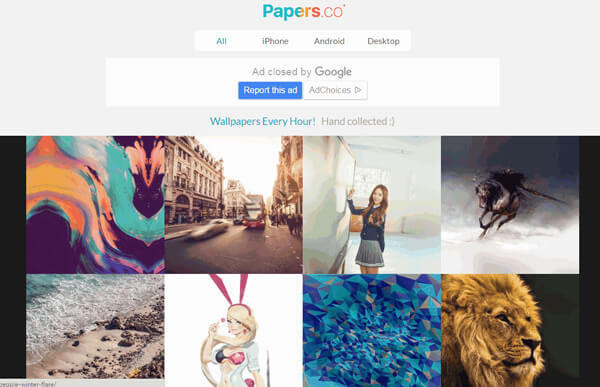
Fundada en julio de 2014, Papers.co es otro sitio web competitivo de fondos de pantalla para iPhone. No solo es conocido por los fondos de pantalla para iPhone, sino también para computadoras con Windows, Android, etc. Los diseños en Papers.co se pueden descargar desde este sitio, o también se puede acceder a ellos a través de su aplicación. El sitio también le permite elegir el tamaño del fondo de pantalla para diversos modelos de iPhone. La selección de fondos de pantalla se puede hacer fácilmente a través de etiquetas y filtros.
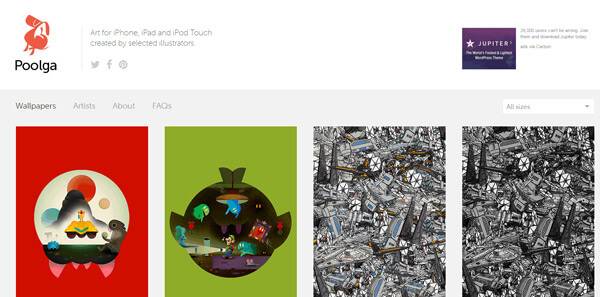
poolga.com satisfará sus necesidades de papel tapiz. Este sitio ha recopilado varios fondos de pantalla ingeniosos que se pueden adoptar para iPhone y iPad. Los fondos de pantalla son creados por artistas e ilustradores profesionales. Aunque la cantidad de diseños es limitada, puedes encontrar múltiples fondos de pantalla únicos. Puede descargar fácilmente estos fondos de pantalla para iPhone.
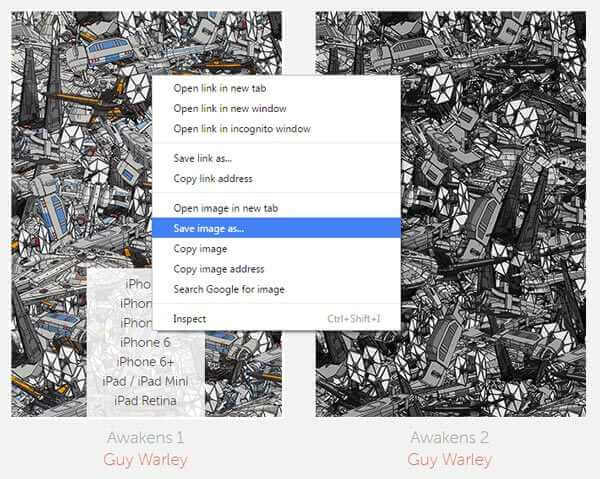
Paso 1Elija el sitio web donde desea obtener un fondo de pantalla para iPhone.
Paso 2Haga clic derecho en la imagen y elija la opción de "Guardar imagen como...". Seleccione la carpeta de destino para el fondo de pantalla y guarde el diseño.
Una vez que se descargan las imágenes del fondo de pantalla del iPhone, puede cambiar el fondo de pantalla del iPhone cuando lo desee.
Transferencia iOS Aquí se recomienda el software. Puede descargar e instalar este programa de prueba gratuita para transferir fondos de pantalla desde la computadora al iPad/iPhone. Tomando como ejemplo la transferencia de fondos de pantalla de iPad, también puede usar la misma forma para importar fondos de pantalla para iPhone.
Características de la transferencia de iOS:
◆ Transferir imágenes, música y videos de iPhone desde la computadora al iPhone/iPad/iPod.
◆ Transfiera imágenes, música, videos, programas de TV, iTunes U, etc. de iOS a su PC/Mac.
◆ Transferencia/copia de seguridad de iPhone SMS, MMS y Contactos.
◆ Guarde y haga una copia de seguridad de los contactos y mensajes del iPhone.
◆ Transferir archivos de iPhone a la computadora e iTunes simultáneamente.
◆ Transferir archivos de iPhone a otro dispositivo iOS.
Paso 1Descargue, instale y ejecute la herramienta de transferencia de iOS. Conecte su iPad a la computadora con un cable USB.
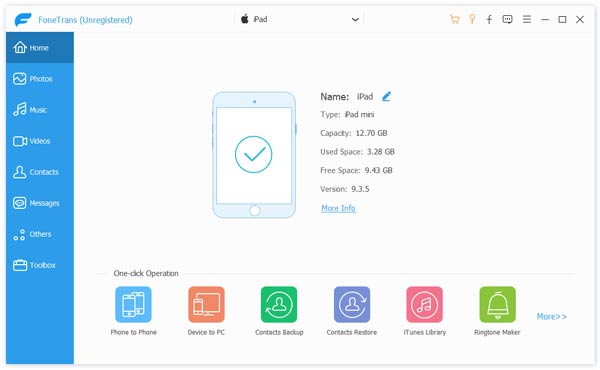
Paso 2Haga clic en Fotos-Biblioteca de fotos en el lado izquierdo de iOS Transfer y haga clic en el botón "Agregar". Elija la carpeta de archivos donde guarda los fondos de pantalla descargados.
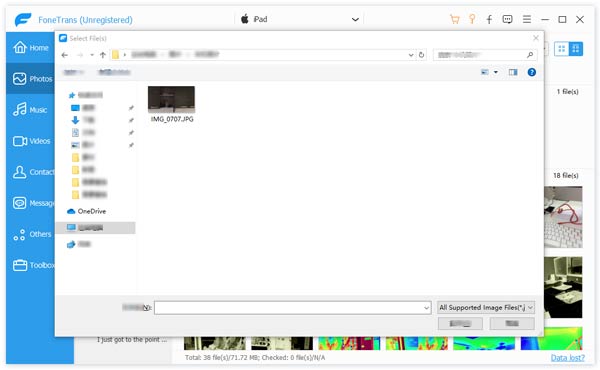
Paso 3Elija las imágenes que desea transferir de la computadora al iPad y haga clic en Abrir. Finalmente todos los fondos de pantalla se trasladan al iPad.
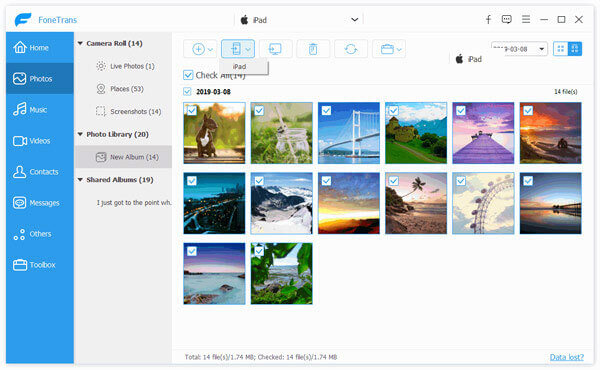
En esta parte te mostraremos cómo cambiar el fondo de pantalla del iPhone.
Paso 1Toque Configuración en la pantalla de inicio del iPhone y elija la pestaña "Fondo de pantalla".
Paso 2Aquí puede configurar el fondo de pantalla predeterminado del iPhone. La pestaña Fondo de pantalla presenta una colección de diseños ofrecidos por Apple. También puede agregar su imagen preferida al iPhone, incluidas sus fotos.
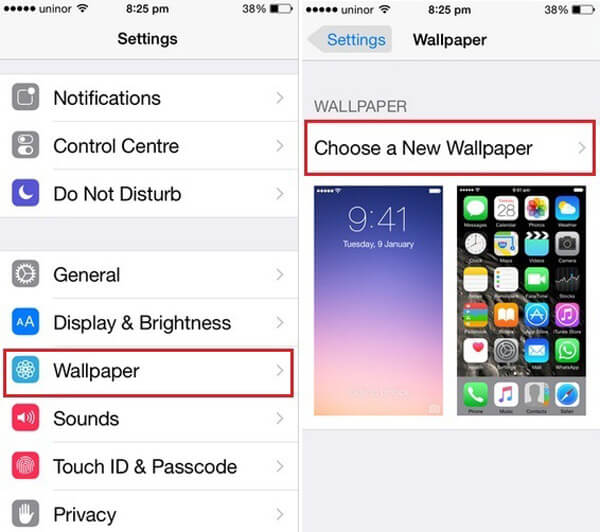
Paso 3Toque cualquier imagen y decida sobre el fondo de pantalla del iPhone o fondo de pantalla de bloqueo. Aparecerá una pantalla de vista previa del fondo de pantalla, junto con las palabras Mover y Escalar en la parte superior. Puede pellizcar y pellizcar hacia atrás la imagen para cambiar el tamaño. Las barras transparentes en la parte superior e inferior simulan las barras del reloj y deslizar para desbloquear que eventualmente se mostrarán en la parte superior de tu fondo de pantalla.
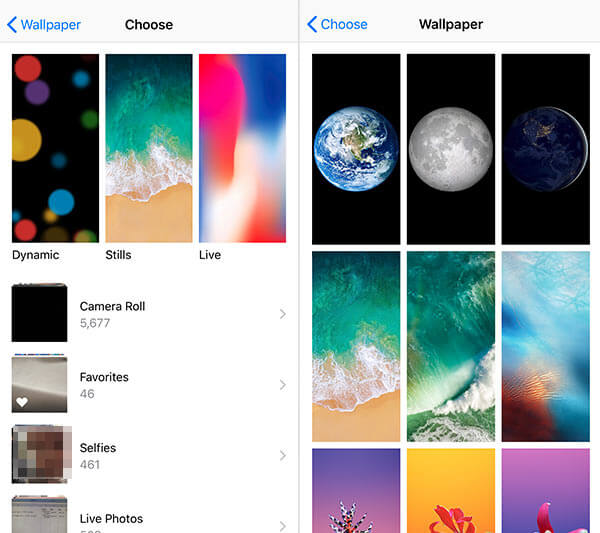
En este artículo, le mostramos principalmente tres sitios web para descargar fondos de pantalla de iPhone y cómo colocar y cambiar fondos de pantalla de iPhone/iPad. Puedes escribir tu sugerencia después de leer esta publicación.